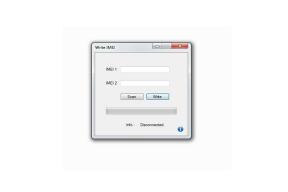Fix: Kode Kesalahan Rainbow Six Siege 2-0x0000D00a
Miscellanea / / August 04, 2021
Iklan
Ubisoft adalah merek terkenal untuk mengembangkan dan menerbitkan video game yang menakjubkan selama bertahun-tahun. Meskipun pengembang cukup aktif dalam menyelesaikan kesalahan khusus untuk gim mereka, tampaknya ada beberapa kesalahan yang perlu difokuskan secara tepat dan Rainbow Six Siege Kode Kesalahan 2-0x0000D00a adalah salah satunya.
Jika Anda juga salah satu korbannya, pastikan untuk mengikuti panduan pemecahan masalah ini untuk menyelesaikan masalah ini. Menurut pengembang Ubisoft, kode kesalahan 2-0x0000D00a pada dasarnya muncul setiap kali pemain mencoba perjodohan atau terhubung dengan pemain lain tetapi waktu layanan online habis atau tidak dapat membuat koneksi ke server.
Daftar isi
-
1 Fix: Kode Kesalahan Rainbow Six Siege 2-0x0000D00a
- 1.1 1. Periksa Status Server
- 1.2 2. Mulai ulang Perangkat Game Anda
- 1.3 3. Periksa Koneksi Internet
- 1.4 4. Perbarui Rainbow Six Siege
- 1.5 5. Setel Ulang Router Anda
- 1.6 6. Ubah Alamat DNS
- 1.7 7. Hubungi ISP Anda
- 1.8 8. Hubungi Dukungan Ubisoft
Fix: Kode Kesalahan Rainbow Six Siege 2-0x0000D00a
Meskipun solusinya cukup sederhana, ada beberapa kemungkinan solusi yang disebutkan di bawah ini yang akan berhasil untuk Anda. Sekarang, tanpa membuang waktu lagi, mari kita mulai.

Iklan
1. Periksa Status Server
Sepertinya server Tom Clancy's Rainbow Six Siege sedang tidak aktif atau sedang menjalani proses pemeliharaan terjadwal di latar belakang. Menurut beberapa laporan dari pemain yang terpengaruh, kemungkinan besar ada server yang mati dan itulah mengapa pemain tidak bisa online.
Ubisoft Mendukung Twitter Pegangan sudah mengakui masalah ini secara resmi beberapa bulan yang lalu dan masalahnya masih mengganggu beberapa pemain cukup sering setiap kali ada waktu henti server atau server sedang down pemeliharaan.
PEMBARUAN: Terima kasih atas kesabaran Anda. Kami telah menyelesaikan masalah perjodohan di Rainbow Six Siege. Selamat bermain game!
- Dukungan Ubisoft (@UbisoftSupport) 12 Februari 2021
Atau, Anda juga dapat mengunjungi pihak ketiga Detektor Bawah Status Pelangi Enam halaman web untuk info lebih lanjut seperti detail 24 jam terakhir, peta pemadaman langsung, masalah yang paling banyak dilaporkan, dll.
Pada saat menulis artikel ini, kami dapat melihat bahwa ada masalah besar pemadaman server yang dilaporkan oleh banyak pemain yang terpengaruh dalam 24 jam terakhir dan sebagian besar terkait dengan konektivitas online isu.
Iklan

Dalam skenario itu, Anda tidak perlu melakukan apa pun kecuali menunggu hingga pengembang memperbaiki masalah teknis sepenuhnya. Proses ini mungkin memakan waktu beberapa jam atau lebih tergantung pada penghentian server dan wilayah.
Namun, jika tidak ada waktu henti atau pemeliharaan server, itu berarti koneksi internet atau alamat DNS Anda memicu masalah seperti itu. Oleh karena itu, Anda dapat mengikuti metode selanjutnya.
2. Mulai ulang Perangkat Game Anda
Mungkin juga komputer atau konsol game Anda mengalami masalah dengan kesalahan jaringan atau data cache sementara. Jadi, reboot komputer atau konsol yang sederhana dapat dengan mudah memperbaiki masalah konektivitas server apa pun. Meskipun beberapa pemain mungkin tidak menganggapnya berguna, Anda harus mencobanya sekali.
Iklan
3. Periksa Koneksi Internet
Pastikan untuk memeriksa ulang koneksi jaringan Anda sepenuhnya karena dalam banyak kasus, kemungkinannya cukup tinggi sehingga mungkin koneksi internet Anda lambat atau tidak stabil. Dalam hal ini, koneksi internet yang terputus atau bandwidth yang lambat dapat dengan mudah merusak pengalaman bermain game online Anda selama waktu puncak.
Jika dalam kasus, Anda menggunakan Wi-Fi, pastikan untuk menyalakan router Anda untuk menghapus segala jenis kesalahan sementara. Untuk melakukannya, Anda harus mematikan router> Cabut kabel daya dari router> Tunggu sekitar 30 detik dan sambungkan kembali kabel daya> Nyalakan router dan periksa masalahnya lagi.
Sementara itu, Anda juga harus mencoba mengalihkan jaringan Wi-Fi ke koneksi kabel (ethernet) atau sebaliknya, bergantung pada koneksi yang Anda gunakan. Sebagai alternatif, Anda dapat mencoba streaming konten online atau memainkan game multiplayer online lainnya dengan jaringan yang sama untuk memastikan apakah masalahnya ada di dalam jaringan atau tidak.
4. Perbarui Rainbow Six Siege
Jika dalam kasus ini, Anda belum mengupdate game Anda untuk sementara waktu, maka Anda harus mengaktifkan update game otomatis untuk game yang menjalankan Uplay agar selalu up-to-date. Untuk melakukannya:
- Buka Uplay di komputer Anda> Gabung ke akun Anda.
- Klik pada Tidak bisa ikon> Pergi ke Pengaturan.
- Klik Download dari panel kiri> Periksa ‘Aktifkan pembaruan game otomatis’ kotak centang untuk mengaktifkannya.
- Pastikan untuk memulai ulang klien Uplay untuk memeriksa apakah game yang diinstal secara otomatis menginstal pembaruan atau tidak.
- Jika tidak, Anda dapat pergi ke halaman game Rainbow Six Siege di klien Uplay dan memeriksa pembaruan.
5. Setel Ulang Router Anda
Jika Anda masih menerima Kode Kesalahan Rainbow Six Siege 2-0x0000D00a di komputer atau konsol Anda, pastikan untuk menyetel ulang router Wi-Fi Anda secara manual. Ini pada dasarnya menghapus data jaringan sementara atau kesalahan dari sistem router. Untuk melakukannya:
- Pertama-tama, pastikan untuk mengaktifkan router Wi-Fi Anda.
- Sekarang, Anda dapat menggunakan penjepit kertas atau pin untuk menekan lama tombol Reset fisik / lubang jarum di bagian belakang router.
- Cukup tekan lama tombol Reset selama sekitar 10-15 detik sampai indikator LED mulai berkedip lagi.
- Lepaskan tombol Reset dan mulai ulang router Anda untuk menerapkan perubahan.
- Kemudian siapkan konfigurasi jaringan di panel admin router Anda dan hubungkan ke jaringan lagi.
- Terakhir, periksa apakah masalah telah diperbaiki atau belum.
6. Ubah Alamat DNS
Terkadang mungkin juga server game Rainbow Six Siege memblokir ISP Anda karena beberapa alasan yang tidak terduga. Jadi, mengubah server DNS Anda ke alamat publik dapat memperbaiki masalah dengan cepat. Di sini kita akan menggunakan DNS Google untuk kecepatan dan keandalan yang lebih baik. Untuk melakukannya:
- Klik pada Menu Mulai > Cari Panel kendali dan klik untuk membukanya.
- Sekarang, klik Jaringan dan Internet > Jaringan dan pusat Berbagi > Ubah pengaturan adaptor.
- Klik pada jaringan utama / terhubung tempat Anda ingin mengubah DNS.
- Klik kanan pada detail koneksi Wi-Fi / Ethernet> Pilih Properti.
- Jika diminta oleh UAC, klik Iya untuk mengizinkan izin.
- Klik pada Jaringan tab> Pilih Internet Protocol Version 4 (TCP / IPv4).
- Klik kanan di atasnya dan pilih Properti.
- Klik Maju > Pilih DNS tab. (Jika ada alamat DNS yang terdaftar di sana, tuliskan untuk referensi di masa mendatang, dan hapus)
- Sekarang, klik baik > Pilih Gunakan alamat server DNS berikut. (Jika ada alamat DNS yang terdaftar di sana, tuliskan untuk referensi di masa mendatang, dan hapus)

- Memasukkan 8.8.8.8 untuk DNS primer dan 8.8.4.4 untuk DNS Sekunder.
- Selanjutnya, jalankan command prompt dan jalankan perintah berikut untuk menyegarkan cache DNS:
ipconfig / flushdns
- Setelah selesai, restart komputer Anda dan periksa apakah Kode Kesalahan Rainbow Six Siege 2-0x0000D00a telah diperbaiki atau belum.
7. Hubungi ISP Anda
Cukup sulit bagi siapa pun untuk tidak dapat memperbaiki masalah seperti itu secara manual. Dalam skenario itu, Anda harus selalu meminta bantuan dari ISP (Penyedia Layanan Internet) untuk menyelesaikan masalah konektivitas jaringan atau terkait server. Tim dukungan teknis pasti dapat membantu Anda mengatasi masalah ini. Selain itu, Anda dapat meminta alamat IP lain daripada yang saat ini dan mengatur ulang sisi ISP.
8. Hubungi Dukungan Ubisoft
Namun, jika tidak ada metode yang berhasil untuk Anda, coba hubungi dukungan Ubisoft untuk bantuan lebih lanjut. Selain itu, Anda dapat menemukan beberapa solusi terkait dari Masalah Konektivitas untuk halaman web Rainbow 6 Siege.
Selesai, teman-teman. Kami menganggap panduan ini bermanfaat bagi Anda. Untuk pertanyaan lebih lanjut, beri tahu kami di komentar di bawah.